Oszustwo Comcast Cable Warning Alert
AdwareZnany również jako: "Comcast Cable Warning Alert" (wirus)
Otrzymaj bezpłatne skanowanie i sprawdź, czy twój komputer jest zainfekowany.
USUŃ TO TERAZAby korzystać z w pełni funkcjonalnego produktu, musisz kupić licencję na Combo Cleaner. Dostępny jest 7-dniowy bezpłatny okres próbny. Combo Cleaner jest własnością i jest zarządzane przez RCS LT, spółkę macierzystą PCRisk.
Instrukcje usuwania Comcast Cable Warning Alert
Czym jest Comcast Cable Warning Alert?
"Comcast Cable Warning Alert" to kolejny fałszywy błąd, podobny do Do Not Ignore This Windows Alert, Code 055BCCAC9FEC, Microsoft Warning Alert i wielu innych. Jest on wyświetlany przez złośliwe witryny, które użytkownicy często odwiedzają nieumyślnie - są na nie przekierowywani przez natrętne reklamy (wyświetlane przez inne podejrzane witryny) lub potencjalnie niechciane programy (PUP). Badania pokazują, że PUP infiltrują systemy bez zezwolenia, a także powodują przekierowania, generują uciążliwe reklamy, zbierają dane osobowe i uruchamiają niechciane procesy.
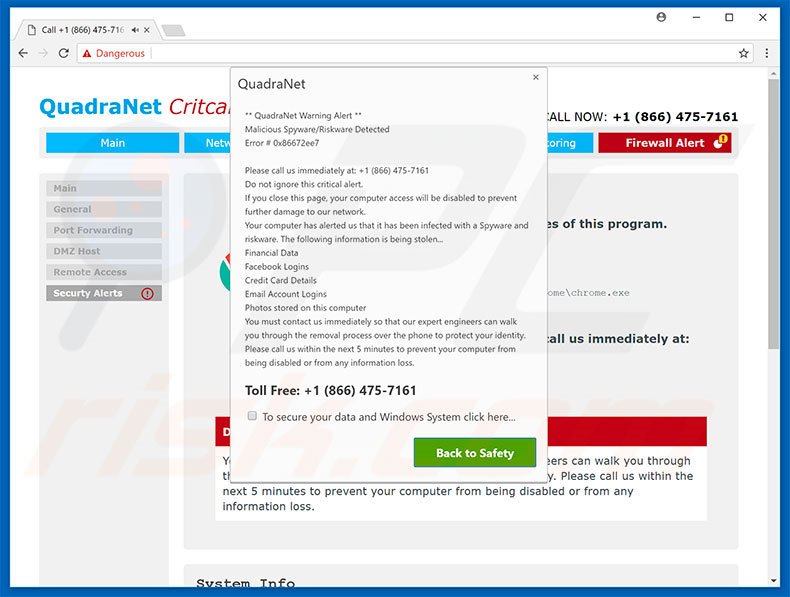
Ten błąd oznacza, że system jest zainfekowany malware, które zbiera różne wrażliwe dane (loginy/hasła, informacje bankowe itp.). Malware musi zostać natychmiast wyeliminowane, a zatem użytkownicy są zachęcani do natychmiastowego kontaktu z "technikami" za pośrednictwem podanego numeru telefonu ["+1 (866) 475-7161"]. Ci ludzie rzekomo poprowadzą ofiary przez proces usuwania malware. W rzeczywistości błąd "Comcast Cable Warning Alert" jest fałszywy. Ta wiadomość to oszustwo - cyberprzestępcy generują dochody, nakłaniając niczego nie podejrzewających użytkowników do zadzwonienia i zapłacenia za niepotrzebne wsparcie techniczne. Dlatego błąd ten należy zignorować - natychmiast opuść witrynę wyświetlającą komunikat "Comcast Cable Warning Alert". Pamiętaj, że niektóre witryny wykorzystują skrypty, które uniemożliwiają użytkownikom zamykanie kart/okien przeglądania. W takich przypadkach zamknij przeglądarkę za pomocą Menedżera zadań lub po prostu ponownie uruchom system. Po ponownym uruchomieniu przeglądarki nie przywracaj poprzedniej sesji, w przeciwnym razie ponownie otworzysz złośliwe witryny. Ponadto witryny wyświetlające komunikaty o błędzie "Comcast Cable Warning Alert" wykrywają dostawcę usług internetowych ofiary i wyświetlają odpowiednio inny wariant tego komunikatu (pełna lista wariantów).
Potencjalnie niechciane programy generują natrętne reklamy (kuponowe, banerowe, pop-upy itp.) za pomocą różnych narzędzi, które umożliwiają umieszczanie treści graficznych stron trzecich na dowolnej witrynie. Dlatego też reklamy często ukrywają zawartość odwiedzanej witryny, znacznie zmniejszając wygodę przeglądania. Ponadto mogą przekierowywać do złośliwych witryn i uruchamiać skrypty zaprojektowane do pobrania/zainstalowania malware. Dlatego nawet jedno kliknięcie może spowodować infekcje komputerowe wysokiego ryzyka. Kolejną ważną wadą jest śledzenie danych. Większość PUP zbiera informacje dotyczące nawyków przeglądania sieci. Dane często zawierają dane osobowe, które programiści sprzedają stronom trzecim (które również wykorzystują dane osobowe do generowania przychodów). Takie zachowanie może prowadzić do poważnych problemów prywatności, a nawet kradzieży tożsamości. Niektóre PUP uruchamiają niechciane procesy w tle (np. do wydobywania kryptowaluty) bez pozwolenia. Programy te w gruncie rzeczy źle wykorzystują zasoby systemowe, znacznie zmniejszając ogólną wydajność systemu.
| Nazwa | "Comcast Cable Warning Alert" (wirus) |
| Typ zagrożenia | Adware, niechciane reklamy, wirus pop-up |
| Objawy | Dostrzeganie ogłoszeń nie pochodzących z przeglądanych stron. Natrętne reklamy pop-up. Zmniejszona prędkość przeglądania sieci. |
| Metody dystrybucji | Zwodnicze reklamy pop-up, instalatory bezpłatnego oprogramowania (sprzedaż wiązana), fałszywe instalatory flash player. |
| Zniszczenie | Zmniejszona wydajność komputera, śledzenie przeglądarki - problemy prywatności, możliwe dodatkowe infekcje malware. |
| Usuwanie |
Aby usunąć możliwe infekcje malware, przeskanuj komputer profesjonalnym oprogramowaniem antywirusowym. Nasi analitycy bezpieczeństwa zalecają korzystanie z Combo Cleaner. Pobierz Combo CleanerBezpłatny skaner sprawdza, czy twój komputer jest zainfekowany. Aby korzystać z w pełni funkcjonalnego produktu, musisz kupić licencję na Combo Cleaner. Dostępny jest 7-dniowy bezpłatny okres próbny. Combo Cleaner jest własnością i jest zarządzane przez RCS LT, spółkę macierzystą PCRisk. |
Jak wspomniano powyżej, "Comcast Cable Warning Alert" ma wiele podobieństw z dziesiątkami innych fałszywych błędów. Wszystkie twierdzą, że system jest uszkodzony (np. zainfekowany, brakuje plików itd.). Jednak te obietnice są jedynie próbą wyłudzenia pieniędzy od niczego niepodejrzewających użytkowników. Badania pokazują, że potencjalnie niechciane programy również mają wiele podobieństw. Większość oferuje przydatne funkcje, ale te programy nie przynoszą rzeczywistej wartości. PUP stanowią bezpośrednie zagrożenie dla prywatności i bezpieczeństwa przeglądania Internetu. Są przeznaczone wyłącznie do generowania przychodów dla programistów.
Jak potencjalnie niechciane programy zostały zainstalowane na moim komputerze?
W celu dystrybuowania PUP, programiści wykorzystują zwodniczą metodę marketingową o nazwie "sprzedaż wiązana" i natrętne reklamy. "Sprzedaż wiązana" to podstępna instalacja PUP z regularnym oprogramowaniem. Jednak programiści nie ujawniają prawidłowo tych instalacji - ukrywają „dołączone" programy w "Niestandardowych"/"Zaawansowanych" opcjach lub w innych sekcjach tych procedur. Ponadto niektórzy użytkownicy pomijają kroki pobierania/instalacji i klikają podejrzane linki/reklamy, nie rozumiejąc możliwych konsekwencji. Takie zachowanie prowadzi do przypadkowej instalacji potencjalnie niechcianych programów - użytkownicy po prostu narażają swoje systemy na ryzyko różnych infekcji i naruszają własną prywatność.
Jak uniknąć instalacji potencjalnie niechcianych aplikacji?
Głównymi przyczynami infekcji komputerowych są niewielka wiedza i nieostrożne zachowanie - kluczem do bezpieczeństwa jest ostrożność. Dlatego zwracaj uwagę, gdy pobierasz/instalujesz oprogramowanie i przeglądasz Internet. Upewnij się, że dokładnie analizujesz każde okno dialogowe pobierania/instalacji i rezygnujesz ze wszystkich dodatkowych programów. Ponadto, unikaj używania narzędzi instalacji/pobierania stron trzecich, ponieważ przestępcy zarabiają na nich za pomocą metody "sprzedaży wiązanej". Oprogramowanie należy pobierać wyłącznie z oficjalnych źródeł, korzystając z bezpośrednich linków do pobierania. Należy również zauważyć, że natrętne reklamy często wydają się uzasadnione, ale po kliknięciu przekierowują na strony z grami hazardowymi, randkami dla dorosłych, pornografią i inne podejrzane witryny. Jeśli natkniesz się na te przekierowania, od razu sprawdź listę zainstalowanych aplikacji/wtyczek do przeglądarek i usuń podejrzane wpisy.
Tekst wyświetlany w oknie pop-up "Comcast Cable Warning Alert":
Comcast Cable Warning Alert
Wykryto złośliwe spyware/riskware
Błąd # 0x86672ee7Zadzwoń do nas natychmiast pod numer: +1 (866) 475-7161
Nie ignoruj tego krytycznego alertu.
Jeśli zamkniesz tę stronę, dostęp do twojego komputera zostanie wyłączony, aby zapobiec dalszym szkodom w naszej sieci.
Twój komputer powiadomił nas, że został zainfekowany spyware i riskware. Kradzione są następujące informacje...
Dane finansowe
Dane logowania Facebooka
Dane karty kredytowej
Dane logowania do konta e-mail
Zdjęcia przechowywane na tym komputerze
Musisz się natychmiast skontaktować z nami, aby nasi doświadczeni inżynierowie przeprowadzili cię przez proces usuwania przez telefon, aby chronić twoją tożsamość.
Zadzwoń do nas w ciągu najbliższych 5 minut, aby zapobiec wyłączeniu komputera.
Bezpłatny numer: +1 (866) 475-7161
Wygląd pop-up "Comcast Cable Warning Alert" (GIF):
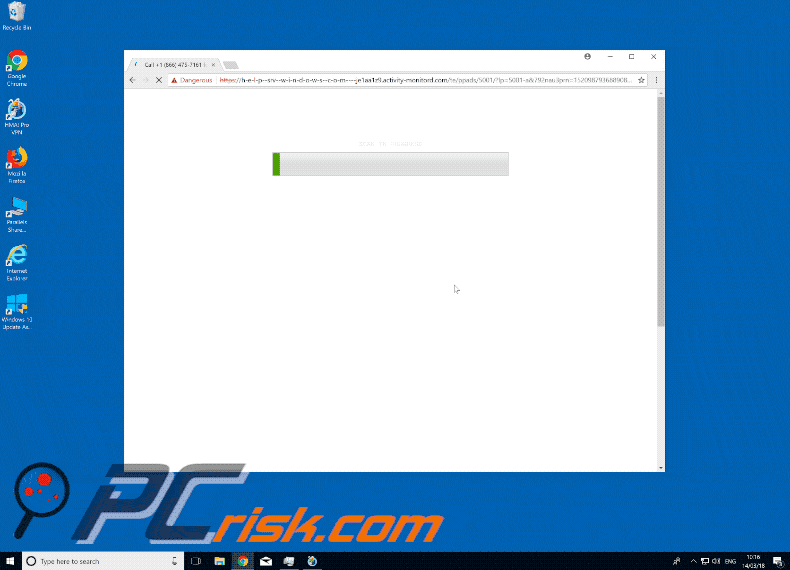
Jeden z wariantów oszustwa "Comcast Cable Warning Alert":
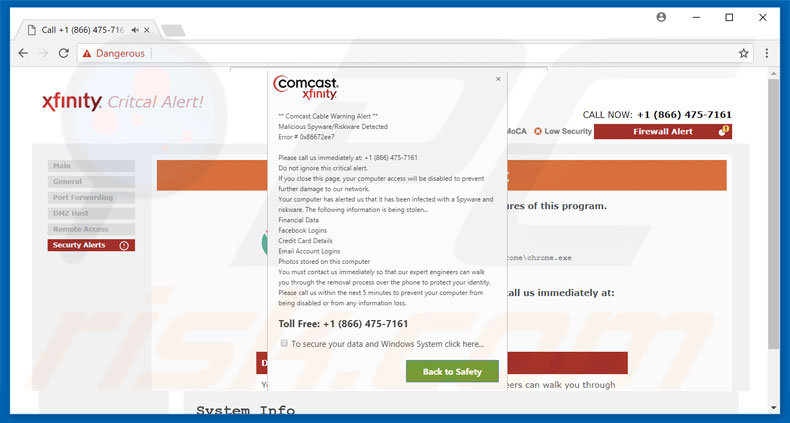
Pełna lista wariantów oszustwa Comcast Cable Warning Alert:
Comcast Xfinity Warning Alert
AT&T Internet Warning Alert
Verizon Fios Warning Alert
Charter Communications Warning Alert
HughesNet Warning Alert
Excede Internet Warning Alert
CenturyLink Warning Alert
Frontier Warning Alert
Cricket Wireless Warning Alert
Mediacom Warning Alert
Cox Communications Warning Alert
Sprint Warning Alert
Windstream Warning Alert
T-Mobile Warning Alert
WOW Warning Alert
Dish Network Warning Alert
Cable ONE Warning Alert
Suddenlink Warning Alert
U.S. Cellular Warning Alert
Google Fiber Warning Alert
CloudVPS Warning Alert
QuadraNet Warning Alert
Natychmiastowe automatyczne usunięcie malware:
Ręczne usuwanie zagrożenia może być długim i skomplikowanym procesem, który wymaga zaawansowanych umiejętności obsługi komputera. Combo Cleaner to profesjonalne narzędzie do automatycznego usuwania malware, które jest zalecane do pozbycia się złośliwego oprogramowania. Pobierz je, klikając poniższy przycisk:
POBIERZ Combo CleanerPobierając jakiekolwiek oprogramowanie wyszczególnione na tej stronie zgadzasz się z naszą Polityką prywatności oraz Regulaminem. Aby korzystać z w pełni funkcjonalnego produktu, musisz kupić licencję na Combo Cleaner. Dostępny jest 7-dniowy bezpłatny okres próbny. Combo Cleaner jest własnością i jest zarządzane przez RCS LT, spółkę macierzystą PCRisk.
Szybkie menu:
- Czym jest Comcast Cable Warning Alert?
- KROK 1. Deinstalacja zwodniczych aplikacji przy pomocy Panelu sterowania.
- KROK 2. Usuwanie adware z Internet Explorer.
- KROK 3. Usuwanie zwodniczych rozszerzeń z Google Chrome.
- KROK 4. Usuwanie potencjalnie niechcianych wtyczek z Mozilla Firefox.
- KROK 5. Usuwanie zwodniczych rozszerzeń z Safari.
- KROK 6. Usuwanie złośliwych wtyczek z Microsoft Edge.
Usuwanie potencjalnie niechcianych programów:
Użytkownicy Windows 10:

Kliknij prawym przyciskiem myszy w lewym dolnym rogu ekranu i w menu szybkiego dostępu wybierz Panel sterowania. W otwartym oknie wybierz Programy i funkcje.
Użytkownicy Windows 7:

Kliknij Start ("logo Windows" w lewym dolnym rogu pulpitu) i wybierz Panel sterowania. Zlokalizuj Programy i funkcje.
Użytkownicy macOS (OSX):

Kliknij Finder i w otwartym oknie wybierz Aplikacje. Przeciągnij aplikację z folderu Aplikacje do kosza (zlokalizowanego w Twoim Docku), a następnie kliknij prawym przyciskiem ikonę Kosza i wybierz Opróżnij kosz.
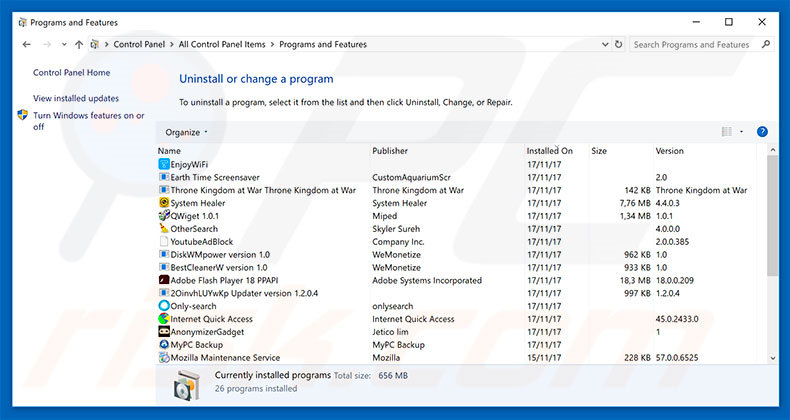
W oknie odinstalowywania programów, spójrz na wszelkie potencjalnie niechciane programy, wybierz te wpisy i kliknij przycisk "Odinstaluj" lub "Usuń".
Po odinstalowaniu potencjalnie niechcianego programu, przeskanuj swój komputer pod kątem wszelkich pozostawionych niepożądanych składników lub możliwych infekcji malware. Zalecane oprogramowanie usuwania malware.
POBIERZ narzędzie do usuwania złośliwego oprogramowania
Combo Cleaner sprawdza, czy twój komputer został zainfekowany. Aby korzystać z w pełni funkcjonalnego produktu, musisz kupić licencję na Combo Cleaner. Dostępny jest 7-dniowy bezpłatny okres próbny. Combo Cleaner jest własnością i jest zarządzane przez RCS LT, spółkę macierzystą PCRisk.
Usuwanie złośliwych rozszerzeń z przeglądarek internetowych:
Film pokazujący, jak usunąć potencjalnie niechciane dodatki przeglądarki:
 Usuwanie złośliwych dodatków z Internet Explorer:
Usuwanie złośliwych dodatków z Internet Explorer:
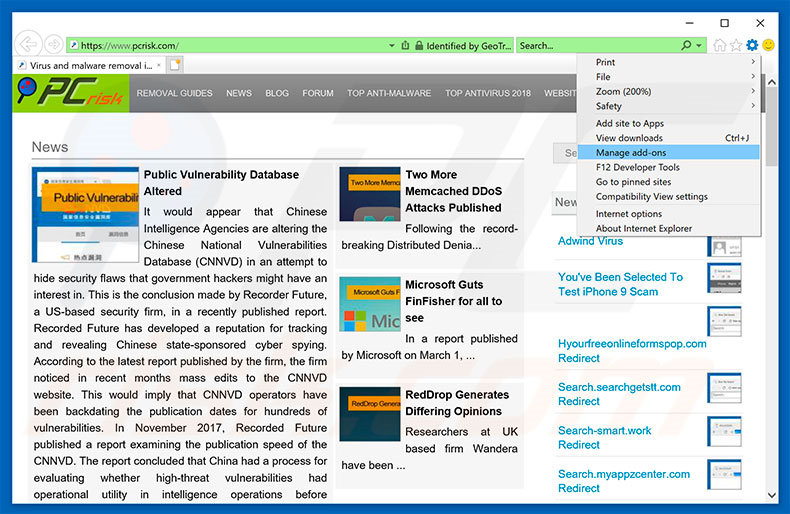
Kliknij ikonę "koła zębatego" ![]() (w prawym górnym rogu przeglądarki Internet Explorer) i wybierz "Zarządzaj dodatkami". Spójrz na wszelkie ostatnio zainstalowane podejrzane rozszerzenia przeglądarki, wybierz te wpisy i kliknij "Usuń".
(w prawym górnym rogu przeglądarki Internet Explorer) i wybierz "Zarządzaj dodatkami". Spójrz na wszelkie ostatnio zainstalowane podejrzane rozszerzenia przeglądarki, wybierz te wpisy i kliknij "Usuń".
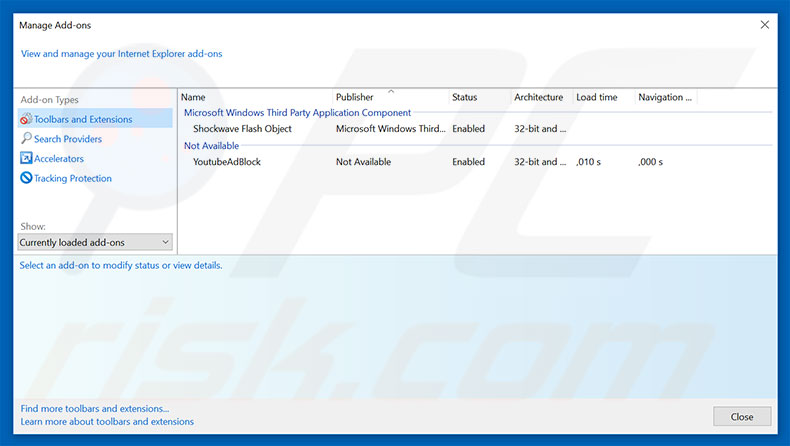
Metoda opcjonalna:
Jeśli nadal występują problemy z usunięciem "comcast cable warning alert" (wirus), możesz zresetować ustawienia programu Internet Explorer do domyślnych.
Użytkownicy Windows XP: Kliknij Start i kliknij Uruchom. W otwartym oknie wpisz inetcpl.cpl. W otwartym oknie kliknij na zakładkę Zaawansowane, a następnie kliknij Reset.

Użytkownicy Windows Vista i Windows 7: Kliknij logo systemu Windows, w polu wyszukiwania wpisz inetcpl.cpl i kliknij enter. W otwartym oknie kliknij na zakładkę Zaawansowane, a następnie kliknij Reset.

Użytkownicy Windows 8: Otwórz Internet Explorer i kliknij ikonę koła zębatego. Wybierz Opcje internetowe.

W otwartym oknie wybierz zakładkę Zaawansowane.

Kliknij przycisk Reset.

Potwierdź, że chcesz przywrócić ustawienia domyślne przeglądarki Internet Explorer, klikając przycisk Reset.

 Usuwanie złośliwych rozszerzeń z Google Chrome:
Usuwanie złośliwych rozszerzeń z Google Chrome:
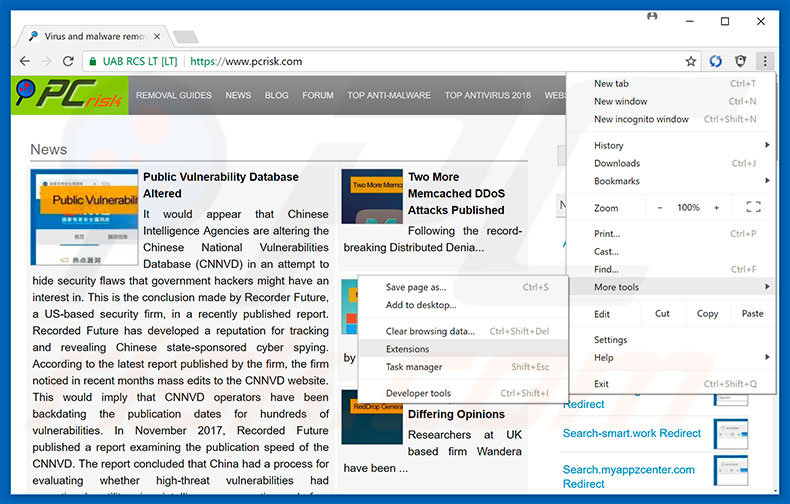
Kliknij ikonę menu Chrome ![]() (w prawym górnym rogu przeglądarki Google Chrome), wybierz "Więcej narzędzi" i kliknij "Rozszerzenia". Zlokalizuj wszelkie ostatnio zainstalowane i podejrzane dodatki, wybierz te wpisy i kliknij ikonę kosza.
(w prawym górnym rogu przeglądarki Google Chrome), wybierz "Więcej narzędzi" i kliknij "Rozszerzenia". Zlokalizuj wszelkie ostatnio zainstalowane i podejrzane dodatki, wybierz te wpisy i kliknij ikonę kosza.
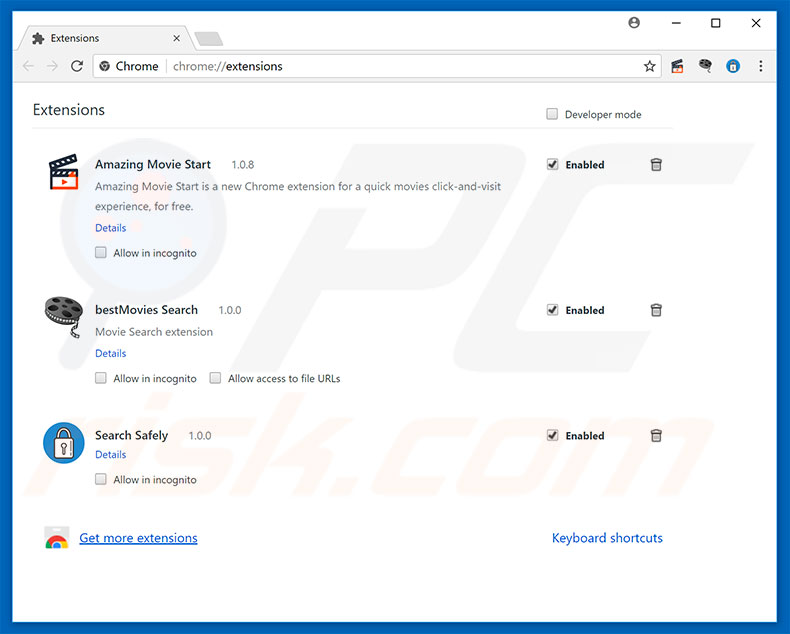
Metoda opcjonalna:
Jeśli nadal masz problem z usunięciem "comcast cable warning alert" (wirus), przywróć ustawienia swojej przeglądarki Google Chrome. Kliknij ikonę menu Chrome ![]() (w prawym górnym rogu Google Chrome) i wybierz Ustawienia. Przewiń w dół do dołu ekranu. Kliknij link Zaawansowane….
(w prawym górnym rogu Google Chrome) i wybierz Ustawienia. Przewiń w dół do dołu ekranu. Kliknij link Zaawansowane….

Po przewinięciu do dołu ekranu, kliknij przycisk Resetuj (Przywróć ustawienia do wartości domyślnych).

W otwartym oknie potwierdź, że chcesz przywrócić ustawienia Google Chrome do wartości domyślnych klikając przycisk Resetuj.

 Usuwanie złośliwych wtyczek z Mozilla Firefox:
Usuwanie złośliwych wtyczek z Mozilla Firefox:
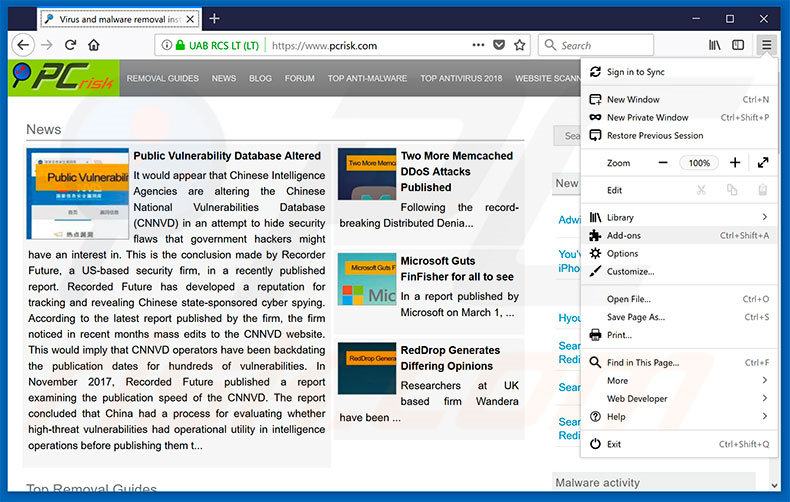
Kliknij menu Firefox ![]() (w prawym górnym rogu okna głównego), i wybierz "Dodatki". Kliknij "Rozszerzenia" i w otwartym oknie usuń wszystkie ostatnio zainstalowane i podejrzane wtyczki przeglądarki.
(w prawym górnym rogu okna głównego), i wybierz "Dodatki". Kliknij "Rozszerzenia" i w otwartym oknie usuń wszystkie ostatnio zainstalowane i podejrzane wtyczki przeglądarki.
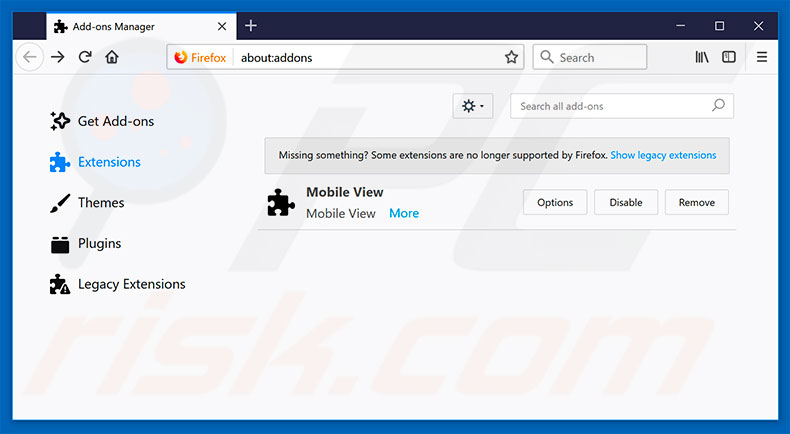
Metoda opcjonalna:
Użytkownicy komputerów, którzy mają problemy z usunięciem "comcast cable warning alert" (wirus), mogą zresetować ustawienia Mozilla Firefox do domyślnych.
Otwórz Mozilla Firefox i w prawym górnym rogu okna głównego kliknij menu Firefox ![]() . W otworzonym menu kliknij na ikonę Otwórz Menu Pomoc
. W otworzonym menu kliknij na ikonę Otwórz Menu Pomoc![]() .
.

Wybierz Informacje dotyczące rozwiązywania problemów.

W otwartym oknie kliknij na przycisk Reset Firefox.

W otwartym oknie potwierdź, że chcesz zresetować ustawienia Mozilla Firefox do domyślnych klikając przycisk Reset.

 Usuwanie złośliwych rozszerzeń z Safari:
Usuwanie złośliwych rozszerzeń z Safari:

Upewnij się, że Twoja przeglądarka Safari jest aktywna, kliknij menu Safari i wybierz Preferencje....

W otwartym oknie kliknij rozszerzenia, zlokalizuj wszelkie ostatnio zainstalowane podejrzane rozszerzenia, wybierz je i kliknij Odinstaluj.
Metoda opcjonalna:
Upewnij się, że Twoja przeglądarka Safari jest aktywna i kliknij menu Safari. Z rozwijanego menu wybierz Wyczyść historię i dane witryn...

W otwartym oknie wybierz całą historię i kliknij przycisk wyczyść historię.

 Usuwanie złośliwych rozszerzeń z Microsoft Edge:
Usuwanie złośliwych rozszerzeń z Microsoft Edge:

Kliknij ikonę menu Edge ![]() (w prawym górnym rogu Microsoft Edge) i wybierz "Rozszerzenia". Znajdź wszystkie ostatnio zainstalowane podejrzane dodatki przeglądarki i kliknij "Usuń" pod ich nazwami.
(w prawym górnym rogu Microsoft Edge) i wybierz "Rozszerzenia". Znajdź wszystkie ostatnio zainstalowane podejrzane dodatki przeglądarki i kliknij "Usuń" pod ich nazwami.

Metoda opcjonalna:
Jeśli nadal masz problemy z usunięciem aktualizacji modułu Microsoft Edge przywróć ustawienia przeglądarki Microsoft Edge. Kliknij ikonę menu Edge ![]() (w prawym górnym rogu Microsoft Edge) i wybierz Ustawienia.
(w prawym górnym rogu Microsoft Edge) i wybierz Ustawienia.

W otwartym menu ustawień wybierz Przywróć ustawienia.

Wybierz Przywróć ustawienia do ich wartości domyślnych. W otwartym oknie potwierdź, że chcesz przywrócić ustawienia Microsoft Edge do domyślnych, klikając przycisk Przywróć.

- Jeśli to nie pomogło, postępuj zgodnie z tymi alternatywnymi instrukcjami wyjaśniającymi, jak przywrócić przeglądarkę Microsoft Edge.
Podsumowanie:
 Najpopularniejsze adware i potencjalnie niechciane aplikacje infiltrują przeglądarki internetowe użytkownika poprzez pobrania bezpłatnego oprogramowania. Zauważ, że najbezpieczniejszym źródłem pobierania freeware są strony internetowe jego twórców. Aby uniknąć instalacji adware bądź bardzo uważny podczas pobierania i instalowania bezpłatnego oprogramowania. Podczas instalacji już pobranego freeware, wybierz Własne lub Zaawansowane opcje instalacji - ten krok pokaże wszystkie potencjalnie niepożądane aplikacje, które są instalowane wraz z wybranym bezpłatnym programem.
Najpopularniejsze adware i potencjalnie niechciane aplikacje infiltrują przeglądarki internetowe użytkownika poprzez pobrania bezpłatnego oprogramowania. Zauważ, że najbezpieczniejszym źródłem pobierania freeware są strony internetowe jego twórców. Aby uniknąć instalacji adware bądź bardzo uważny podczas pobierania i instalowania bezpłatnego oprogramowania. Podczas instalacji już pobranego freeware, wybierz Własne lub Zaawansowane opcje instalacji - ten krok pokaże wszystkie potencjalnie niepożądane aplikacje, które są instalowane wraz z wybranym bezpłatnym programem.
Pomoc usuwania:
Jeśli masz problemy podczas próby usunięcia adware "comcast cable warning alert" (wirus) ze swojego komputera, powinieneś zwrócić się o pomoc na naszym forum usuwania malware.
Opublikuj komentarz:
Jeśli masz dodatkowe informacje na temat "comcast cable warning alert" (wirus) lub jego usunięcia, prosimy podziel się swoją wiedzą w sekcji komentarzy poniżej.
Źródło: https://www.pcrisk.com/removal-guides/12455-comcast-cable-warning-alert-scam
Udostępnij:

Tomas Meskauskas
Ekspert ds. bezpieczeństwa, profesjonalny analityk złośliwego oprogramowania
Jestem pasjonatem bezpieczeństwa komputerowego i technologii. Posiadam ponad 10-letnie doświadczenie w różnych firmach zajmujących się rozwiązywaniem problemów technicznych i bezpieczeństwem Internetu. Od 2010 roku pracuję jako autor i redaktor Pcrisk. Śledź mnie na Twitter i LinkedIn, aby być na bieżąco z najnowszymi zagrożeniami bezpieczeństwa online.
Portal bezpieczeństwa PCrisk jest prowadzony przez firmę RCS LT.
Połączone siły badaczy bezpieczeństwa pomagają edukować użytkowników komputerów na temat najnowszych zagrożeń bezpieczeństwa w Internecie. Więcej informacji o firmie RCS LT.
Nasze poradniki usuwania malware są bezpłatne. Jednak, jeśli chciałbyś nas wspomóc, prosimy o przesłanie nam dotacji.
Przekaż darowiznęPortal bezpieczeństwa PCrisk jest prowadzony przez firmę RCS LT.
Połączone siły badaczy bezpieczeństwa pomagają edukować użytkowników komputerów na temat najnowszych zagrożeń bezpieczeństwa w Internecie. Więcej informacji o firmie RCS LT.
Nasze poradniki usuwania malware są bezpłatne. Jednak, jeśli chciałbyś nas wspomóc, prosimy o przesłanie nam dotacji.
Przekaż darowiznę
▼ Pokaż dyskusję